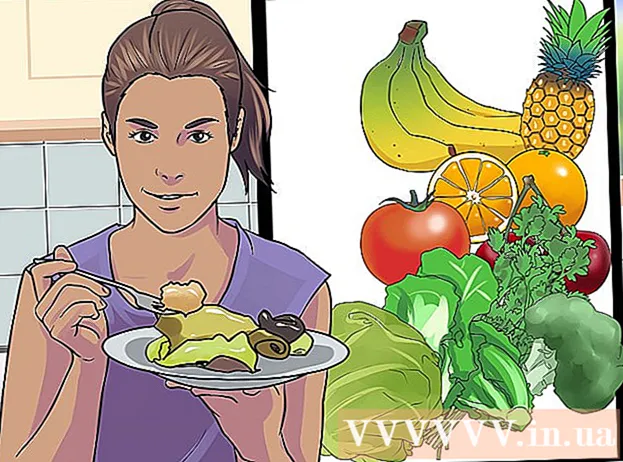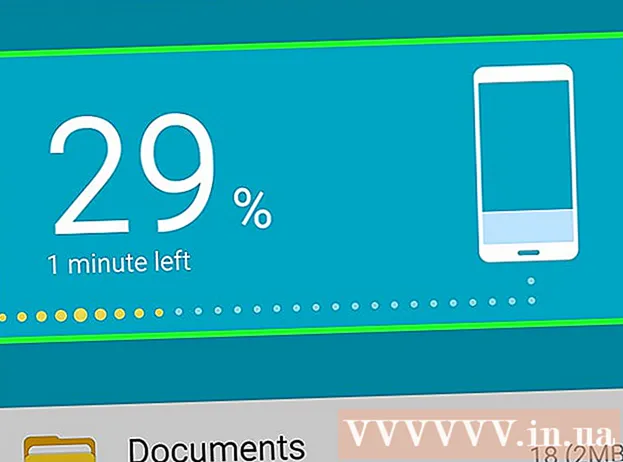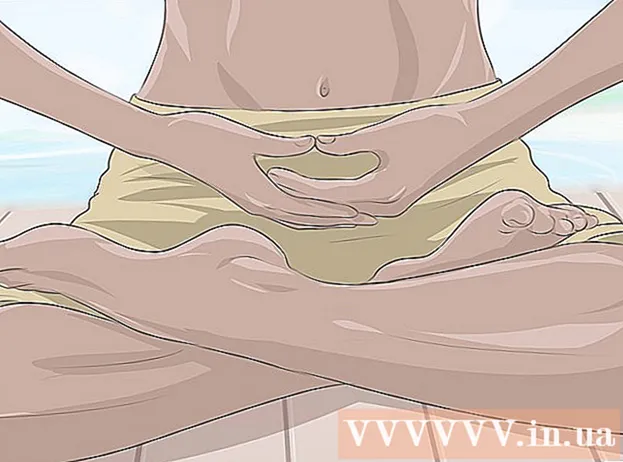Autor:
Eugene Taylor
Dátum Stvorenia:
16 August 2021
Dátum Aktualizácie:
1 V Júli 2024
![Виза в Нигерию 2022 [ПРИНЯТО 100%] | Подать заявку шаг за шагом со мной (С субтитрами)](https://i.ytimg.com/vi/JuyPMib8kEo/hqdefault.jpg)
Obsah
- Na krok
- 1. časť zo 7: Zhromaždite si svoje nástroje
- 2. časť zo 7: Precvičte si základné zručnosti
- 3. časť zo 7: Vytvorenie obrysu vášho prvého spriteho
- Časť 4 zo 7: Vyfarbite si svojho spriteho
- Časť 5 zo 7: Uplatňovanie tonálnych hodnôt
- Časť 6 zo 7: Používanie pokročilých techník
- Časť 7 zo 7: Dokončovacie práce
Pixel art je v moderných indie videohrách zúrivosťou. Umožní to umelcovi pridať do hry veľa charakteru, bez toho, aby trávil nespočetné hodiny modelovaním 3D objektov alebo ručne kreslených zložitých predmetov. Ak sa chcete stať umelcom v oblasti pixelov, prvým krokom je vytvorenie škriatka. Keď si osvojíte vytváranie skřítkov, môžete začať s animáciou a jej propagáciou svojich schopností u potenciálnych zamestnávateľov.
Na krok
1. časť zo 7: Zhromaždite si svoje nástroje
 Stiahnite si dobrý softvér na úpravu obrázkov. Aj keď je možné v aplikácii Paint vytvoriť pixelové umenie, zistíte, že to nie je ľahké. Medzi najbežnejšie používané pixelové umelecké programy patria:
Stiahnite si dobrý softvér na úpravu obrázkov. Aj keď je možné v aplikácii Paint vytvoriť pixelové umenie, zistíte, že to nie je ľahké. Medzi najbežnejšie používané pixelové umelecké programy patria: - Photoshop
- Paint.net
- GIMP
- Pixen
 Kúpte si tablet na kreslenie. Ak chcete sledovať ručne kreslené kresby alebo sa vám nepáči kreslenie pomocou myši, použite tablet a pero na kreslenie. Wacom je jednou z najpopulárnejších značiek, pokiaľ ide o kreslenie tabletov.
Kúpte si tablet na kreslenie. Ak chcete sledovať ručne kreslené kresby alebo sa vám nepáči kreslenie pomocou myši, použite tablet a pero na kreslenie. Wacom je jednou z najpopulárnejších značiek, pokiaľ ide o kreslenie tabletov.  Zapnite mriežku v softvéri na úpravu obrázkov. Akýkoľvek softvér si vyberiete, zapnite mriežku. Takto môžete zreteľne vidieť, kde sú umiestnené jednotlivé pixely. K mriežke sa zvyčajne dostanete z ponuky Zobraziť.
Zapnite mriežku v softvéri na úpravu obrázkov. Akýkoľvek softvér si vyberiete, zapnite mriežku. Takto môžete zreteľne vidieť, kde sú umiestnené jednotlivé pixely. K mriežke sa zvyčajne dostanete z ponuky Zobraziť. - Pravdepodobne budete musieť najskôr nastaviť mriežku, aby každý štvorec predstavoval 1 pixel. Metóda sa líši podľa programu. V GIMPe to môžete zmeniť pomocou ponuky Obrázok (zvoľte „Nastaviť mriežku ...“).
 Vyberte ceruzku s jedným pixelom. Vyberte nástroj Ceruzka v softvéri na úpravu obrázkov. Z možností Ceruzka vyberte štetec s jedným pixelom. Týmto spôsobom môžete kresliť v pixeloch.
Vyberte ceruzku s jedným pixelom. Vyberte nástroj Ceruzka v softvéri na úpravu obrázkov. Z možností Ceruzka vyberte štetec s jedným pixelom. Týmto spôsobom môžete kresliť v pixeloch.
2. časť zo 7: Precvičte si základné zručnosti
 Vytvorte nový obrázok. Pretože budete pracovať na úrovni pixelov, obraz nemusí byť veľmi veľký. Celá obrazovka v pôvodnom Super Mario Bros. hra má iba 256 x 224 pixelov. Samotný Mario má iba 12 x 16 pixelov!
Vytvorte nový obrázok. Pretože budete pracovať na úrovni pixelov, obraz nemusí byť veľmi veľký. Celá obrazovka v pôvodnom Super Mario Bros. hra má iba 256 x 224 pixelov. Samotný Mario má iba 12 x 16 pixelov!  Priblížiť. Pretože budete pracovať s jednotlivými pixelmi, budete ich musieť zväčšiť veľmi ďaleko, aby ste jasne videli mriežku a to, kde budú jednotlivé pixely umiestnené. Možno budete musieť zväčšiť až 800%, aby ste videli pixely v mriežke.
Priblížiť. Pretože budete pracovať s jednotlivými pixelmi, budete ich musieť zväčšiť veľmi ďaleko, aby ste jasne videli mriežku a to, kde budú jednotlivé pixely umiestnené. Možno budete musieť zväčšiť až 800%, aby ste videli pixely v mriežke.  Precvičte si nakreslenie priamky Znie to ako jednoduchá vec, ale ak sa čiara odchyľuje čo i len jeden pixel v strede, prejaví sa to ako nepravidelnosť. Precvičujte si kreslenie priamych čiar pomocou myši alebo pera, aby ste nemuseli zakaždým používať čiarový nástroj.
Precvičte si nakreslenie priamky Znie to ako jednoduchá vec, ale ak sa čiara odchyľuje čo i len jeden pixel v strede, prejaví sa to ako nepravidelnosť. Precvičujte si kreslenie priamych čiar pomocou myši alebo pera, aby ste nemuseli zakaždým používať čiarový nástroj.  Precvičte si kreslenie zakrivených čiar. Zakrivené čiary vytvoríte posunutím čiary pixelov. Môžete napríklad vytvoriť peknú krivku presunutím pixelu po šiestich pixeloch, po ktorom nasleduje posun na tri pixely a potom po dvoch pixeloch. Posuny sa potom obrátia pre druhú časť krivky. Neúspešná krivka začína posunom o tri pixely, za ktorým nasleduje jeden pixel a potom ďalšie tri pixely alebo iný podivný vzor.
Precvičte si kreslenie zakrivených čiar. Zakrivené čiary vytvoríte posunutím čiary pixelov. Môžete napríklad vytvoriť peknú krivku presunutím pixelu po šiestich pixeloch, po ktorom nasleduje posun na tri pixely a potom po dvoch pixeloch. Posuny sa potom obrátia pre druhú časť krivky. Neúspešná krivka začína posunom o tri pixely, za ktorým nasleduje jeden pixel a potom ďalšie tri pixely alebo iný podivný vzor.  Na odstránenie chýb použite gumu. Rovnako ako ceruzka nastavíte aj nástroj guma na jeden pixel po druhom. Ak je guma príliš veľká, bude ťažké presne odstrániť pixely.
Na odstránenie chýb použite gumu. Rovnako ako ceruzka nastavíte aj nástroj guma na jeden pixel po druhom. Ak je guma príliš veľká, bude ťažké presne odstrániť pixely.
3. časť zo 7: Vytvorenie obrysu vášho prvého spriteho
 Rozhodnite sa, aký je účel spriteho. Bude to animácia alebo zostane statická? K statickému sprite môžete pridať viac detailov, ale snažte sa pohyblivého spriteho udržiavať jednoduchým, pretože pre animáciu budete musieť časti kresliť inak. Ak sa škriatok používa s inými škriatkami, zachovajte umelecký štýl, ktorý robí všetko celistvým.
Rozhodnite sa, aký je účel spriteho. Bude to animácia alebo zostane statická? K statickému sprite môžete pridať viac detailov, ale snažte sa pohyblivého spriteho udržiavať jednoduchým, pretože pre animáciu budete musieť časti kresliť inak. Ak sa škriatok používa s inými škriatkami, zachovajte umelecký štýl, ktorý robí všetko celistvým.  Zistite, či existujú nejaké obmedzenia. Pri vytváraní sprite pre projekt určite, či existujú nejaké obmedzenia veľkosti alebo farby. To je dôležitejšie, keď začnete pracovať na väčších projektoch s mnohými rôznymi duchmi.
Zistite, či existujú nejaké obmedzenia. Pri vytváraní sprite pre projekt určite, či existujú nejaké obmedzenia veľkosti alebo farby. To je dôležitejšie, keď začnete pracovať na väčších projektoch s mnohými rôznymi duchmi. - Väčšina moderných systémov nemá nijaké obmedzenia týkajúce sa farby a veľkosti skřítkov. Ak vyvíjate hru špeciálne pre starší systém, môžu sa stretnúť s obmedzeniami.
 Vytvorte návrhový náčrt. Vytvorte základný dizajn škriatka na papieri. To vám umožní vidieť, ako bude škriatok vyzerať, ako aj vykonávať úpravy postoja a ďalších atribútov. Túto skicu môžete použiť na sledovanie neskôr pomocou tabletu (ak ho máte).
Vytvorte návrhový náčrt. Vytvorte základný dizajn škriatka na papieri. To vám umožní vidieť, ako bude škriatok vyzerať, ako aj vykonávať úpravy postoja a ďalších atribútov. Túto skicu môžete použiť na sledovanie neskôr pomocou tabletu (ak ho máte). - Pridajte k náčrtu ďalšie podrobnosti. Zadajte ľubovoľné atribúty, ktoré chcete pridať, aby ste mali predstavu o tom, ako bude sprite vyzerať, keď bude hotový.
 Vytvorte obrys vo svojom programe. Použite načrtnutý obrys ako referenciu alebo ho obkreslite pomocou tabletu na kreslenie. Kliknutím a kreslením vytvoríte čiaru alebo umiestnite každý pixel osobitne. Výber je na tebe.
Vytvorte obrys vo svojom programe. Použite načrtnutý obrys ako referenciu alebo ho obkreslite pomocou tabletu na kreslenie. Kliknutím a kreslením vytvoríte čiaru alebo umiestnite každý pixel osobitne. Výber je na tebe. - Pri prvom sprite použite ako farbu čiary čiernu. Toto uľahčí odlíšenie obrysu. Farbu obrysu môžete neskôr zmeniť.
 Vyčistite obrys. Priblížte a odstráňte nadbytočné pixely a upravte línie. Obrys nemôže byť hrubší ako pixel. Pomocou ceruzky umiestňujte pixely na opravu chýb.
Vyčistite obrys. Priblížte a odstráňte nadbytočné pixely a upravte línie. Obrys nemôže byť hrubší ako pixel. Pomocou ceruzky umiestňujte pixely na opravu chýb. - Pri vytváraní obrysu sa zamerajte na väčšie časti. Vždy sa môžete vrátiť späť a vykonať menšie zmeny neskôr.
Časť 4 zo 7: Vyfarbite si svojho spriteho
 Oprášte si základné vedomosti z teórie farieb. Pomocou farebného kolieska určíte, ktoré farby si zvolíte. Farby, ktoré sú oproti sebe, sú od seba vzdialené, zatiaľ čo farby, ktoré sú na farebnom kruhu blízko pri sebe, sa k sebe hodia.
Oprášte si základné vedomosti z teórie farieb. Pomocou farebného kolieska určíte, ktoré farby si zvolíte. Farby, ktoré sú oproti sebe, sú od seba vzdialené, zatiaľ čo farby, ktoré sú na farebnom kruhu blízko pri sebe, sa k sebe hodia. - Vyberte si farby, vďaka ktorým váš škriatok vynikne bez toho, aby sa zrazil so zvyšnými farbami. Vyhnite sa pastelovým farbám, pokiaľ tento štýl nie je použitý v celom projekte.
 Nepoužívajte viac ako niekoľko farieb. Čím viac farieb použijete, tým viac bude váš sprite pôsobiť rušivo. Vyskúšajte niektoré ikonické skřítky a zistíte, že často používajú iba pár farieb.
Nepoužívajte viac ako niekoľko farieb. Čím viac farieb použijete, tým viac bude váš sprite pôsobiť rušivo. Vyskúšajte niektoré ikonické skřítky a zistíte, že často používajú iba pár farieb. - Mario - Klasický Mario sprite používa iba tri farby, ktoré sú blízko pri sebe.
- Sonic - Sonic má viac detailov ako pôvodný Mario, ale skladá sa iba z štyroch farieb s tonálnymi variáciami.
- Ryu - Jeden z klasických skřítkov z bojových hier. Ryu používa na formovanie postavy veľké farebné plochy, iba s miernymi odchýlkami v tonálnych hodnotách. Ryu má iba päť základných farieb s rôznymi tonálnymi hodnotami.
 Naneste farby. Pomocou nástroja na vyplnenie vyfarbite svojho spriteho. V tomto okamihu používate iba štandardné farby, takže sa nemusíte báť, že bude vyzerať tak plocho. Nástroj na vyplnenie nahradí všetky pixely zodpovedajúce pixelom, ktoré ste stlačili, vybranou farbou, kým sa nezistí hranica.
Naneste farby. Pomocou nástroja na vyplnenie vyfarbite svojho spriteho. V tomto okamihu používate iba štandardné farby, takže sa nemusíte báť, že bude vyzerať tak plocho. Nástroj na vyplnenie nahradí všetky pixely zodpovedajúce pixelom, ktoré ste stlačili, vybranou farbou, kým sa nezistí hranica.
Časť 5 zo 7: Uplatňovanie tonálnych hodnôt
 Identifikujte „svetelný zdroj“. Uhol, pod ktorým svetlo dopadne na skřítka, pomáha určiť, kam vrhať tiene, aby sa dosiahol realistickejší a dôveryhodnejší efekt. Aj keď nevidno žiadne svetlo, je dôležité vedieť, odkiaľ svetlo pochádza.
Identifikujte „svetelný zdroj“. Uhol, pod ktorým svetlo dopadne na skřítka, pomáha určiť, kam vrhať tiene, aby sa dosiahol realistickejší a dôveryhodnejší efekt. Aj keď nevidno žiadne svetlo, je dôležité vedieť, odkiaľ svetlo pochádza. - Pravdepodobne je najľahšie vrhať tiene, keď je svetelný zdroj umiestnený vysoko nad sprajtom, či už je mierne sprava alebo zľava.
 Tónové hodnoty nanášajte mierne tmavšou farbou ako základná farba. Ak svetelný zdroj prichádza zhora, tiene budú v „spodnej časti“ škriatka. Vytieňujte akýkoľvek povrch, ktorý nie je vystavený priamemu svetlu. Stačí pridať niekoľko vrstiev pixelov do hornej alebo dolnej časti obrysu a vytvoriť tak tiene.
Tónové hodnoty nanášajte mierne tmavšou farbou ako základná farba. Ak svetelný zdroj prichádza zhora, tiene budú v „spodnej časti“ škriatka. Vytieňujte akýkoľvek povrch, ktorý nie je vystavený priamemu svetlu. Stačí pridať niekoľko vrstiev pixelov do hornej alebo dolnej časti obrysu a vytvoriť tak tiene. - Môžete znížiť „jas“ svojej základnej farby a mierne zvýšiť hodnotu „odtieňa“, aby ste dosiahli dobrú farbu tieňov.
- Nikdy nepoužívajte prechody. Vyzerajú falošne a neprofesionálne. Dithering môžete použiť na simuláciu prechodov (pozri nižšie).
 Pridajte do nej nejaké jemné tiene. Vyberte tieň medzi tmavou farbou tieňa a pôvodnou základnou farbou. Tento odtieň použite na pridanie novej vrstvy tieňa medzi farbu odtieňa a základnú farbu. Získate tak efekt prechodu z tmavého na svetlý.
Pridajte do nej nejaké jemné tiene. Vyberte tieň medzi tmavou farbou tieňa a pôvodnou základnou farbou. Tento odtieň použite na pridanie novej vrstvy tieňa medzi farbu odtieňa a základnú farbu. Získate tak efekt prechodu z tmavého na svetlý.  Použiť zvýraznenie. Na škriatkovi sú miesta, kam dopadá svetlo priamo. Zvýraznenie môžete pridať pridaním odtieňa, ktorý je mierne svetlejší ako základná farba. Zvýraznené miesta používajte striedmo, pretože môžu pôsobiť rušivo.
Použiť zvýraznenie. Na škriatkovi sú miesta, kam dopadá svetlo priamo. Zvýraznenie môžete pridať pridaním odtieňa, ktorý je mierne svetlejší ako základná farba. Zvýraznené miesta používajte striedmo, pretože môžu pôsobiť rušivo.
Časť 6 zo 7: Používanie pokročilých techník
 Skúste pracovať s rozkladom. Toto je efekt, ktorý umožňuje umelcom zobraziť posun v odtieni. Takto môžete vytvoriť prechod iba s niekoľkými farbami striedavým umiestňovaním pixelov a vytváraním prechodov. Umiestnenie dvoch rôznych farieb pixelov do vzoru a miera, do akej k tomu dôjde, môžu oklamať oko tým, že vyzerá, že existujú rôzne odtiene.
Skúste pracovať s rozkladom. Toto je efekt, ktorý umožňuje umelcom zobraziť posun v odtieni. Takto môžete vytvoriť prechod iba s niekoľkými farbami striedavým umiestňovaním pixelov a vytváraním prechodov. Umiestnenie dvoch rôznych farieb pixelov do vzoru a miera, do akej k tomu dôjde, môžu oklamať oko tým, že vyzerá, že existujú rôzne odtiene. - Rastrovanie je začiatočníkmi často nadmerne využívané, takže je lepšie ho nepoužívať, s výnimkou zriedkavých prípadov.
 Precvičujte vyhladzovanie. Pixelové umenie je definované pixelmi, ktoré sú zreteľne viditeľné, ale niekedy chcete, aby boli čiary o niečo hladšie. Vyhladzovanie je technika, ktorou to dosiahnete.
Precvičujte vyhladzovanie. Pixelové umenie je definované pixelmi, ktoré sú zreteľne viditeľné, ale niekedy chcete, aby boli čiary o niečo hladšie. Vyhladzovanie je technika, ktorou to dosiahnete. - Pridajte medzikusy k zalomeniam na krivke. Pridajte vrstvu prechodových farieb okolo obrysu krivky, aby ste vyzerali hladšie. Ak bude aj naďalej vyzerať hranato, pridajte ďalšiu vrstvu so svetlejšou farbou.
- Ak chcete, aby váš Sprite kontrastoval s akýmkoľvek farebným pozadím, nepoužívajte vyhladenie pre vonkajší okraj obrysu.
 Používajte výberové obrysy. Toto je termín pre použitie rovnakej farby obrysu ako farby výplne. To dáva sprite o niečo menej „karikatúrny“ vzhľad, pretože obrys vyzerá trochu prirodzenejšie. Používajte selektívne obrysy pokožky a tradičné obrysy odevov.
Používajte výberové obrysy. Toto je termín pre použitie rovnakej farby obrysu ako farby výplne. To dáva sprite o niečo menej „karikatúrny“ vzhľad, pretože obrys vyzerá trochu prirodzenejšie. Používajte selektívne obrysy pokožky a tradičné obrysy odevov. - Použite tmavší odtieň ako základná farba dielu a selektívne pridávajte obrysy. Pomocou svetelného zdroja zmeňte odtieň a zároveň vytvorte obrys, vďaka čomu bude sprite vyzerať prirodzenejšie. To je obzvlášť užitočné pri tóne pleti a definícii svalov.
- Tradičné obrysy sú v poriadku, ak chcete, aby bol sprite rozlíšiteľný od rušného prostredia.
Časť 7 zo 7: Dokončovacie práce
 Pozrime sa bližšie na škriatka. Urobte krok späť a pozrite sa na škriatka, aký sa teraz stal. Skontrolujte, či nie je niečo v poriadku, a prípadné nedostatky alebo chyby opravte.
Pozrime sa bližšie na škriatka. Urobte krok späť a pozrite sa na škriatka, aký sa teraz stal. Skontrolujte, či nie je niečo v poriadku, a prípadné nedostatky alebo chyby opravte.  Pridajte podrobnosti. Po dokončení vyfarbovania a použitia tónových hodnôt môžete pridať ďalšie podrobnosti, ako napríklad text, oči, ďalšie funkcie a všetko, čo robí sprite ešte lepším. Pozornosť venovaná detailom na konci projektu je to, čo amatér odlišuje od profesionálnych pixelových umelcov.
Pridajte podrobnosti. Po dokončení vyfarbovania a použitia tónových hodnôt môžete pridať ďalšie podrobnosti, ako napríklad text, oči, ďalšie funkcie a všetko, čo robí sprite ešte lepším. Pozornosť venovaná detailom na konci projektu je to, čo amatér odlišuje od profesionálnych pixelových umelcov.  Vytvorte animáciu svojho škriatka. Ak ste postupovali podľa pokynov vyššie, máte teraz jediného statického spriteho. To je síce pekné ako umelecké dielo, ale ak chcete pre hry robiť skřítky, bude pravdepodobne potrebné ich animovať. To znamená, že každý snímkový rámec má svoj vlastný sprite s malými zmenami oproti predchádzajúcemu snímku. Zbierka všetkých spritov použitých v animácii sa nazýva „sprite sheet“.
Vytvorte animáciu svojho škriatka. Ak ste postupovali podľa pokynov vyššie, máte teraz jediného statického spriteho. To je síce pekné ako umelecké dielo, ale ak chcete pre hry robiť skřítky, bude pravdepodobne potrebné ich animovať. To znamená, že každý snímkový rámec má svoj vlastný sprite s malými zmenami oproti predchádzajúcemu snímku. Zbierka všetkých spritov použitých v animácii sa nazýva „sprite sheet“. - Pozrite sa na wikiHow, kde nájdete ďalšie informácie o animácii hárku sprite v GIMPe.
- Vytváranie jedinečných a pútavých animácií pre fanúšikov je jedným zo spôsobov, ako sa umelci v pixeloch odlišujú od amatérov. Dobrá animácia môže úplne oživiť škriatka.
 Vytvorte portfólio. Ak chcete uplatniť svoje umelecké schopnosti pixelov vo svete vývoja videohier, budete musieť prísť so solídnym portfóliom, aby ste sa mohli predviesť potenciálnym zamestnávateľom. Sem zahrňte svojich najlepších skřítkov a tiež nejaké animácie, ak nejaké máte. Zahrňte rôzne témy, ako sú postavy, prostredie, predmety atď.
Vytvorte portfólio. Ak chcete uplatniť svoje umelecké schopnosti pixelov vo svete vývoja videohier, budete musieť prísť so solídnym portfóliom, aby ste sa mohli predviesť potenciálnym zamestnávateľom. Sem zahrňte svojich najlepších skřítkov a tiež nejaké animácie, ak nejaké máte. Zahrňte rôzne témy, ako sú postavy, prostredie, predmety atď.